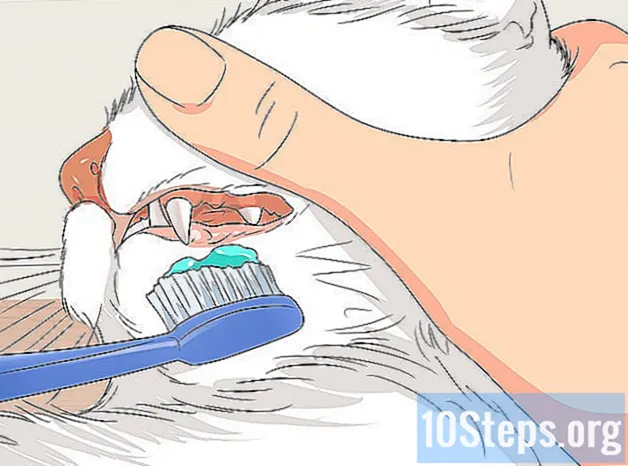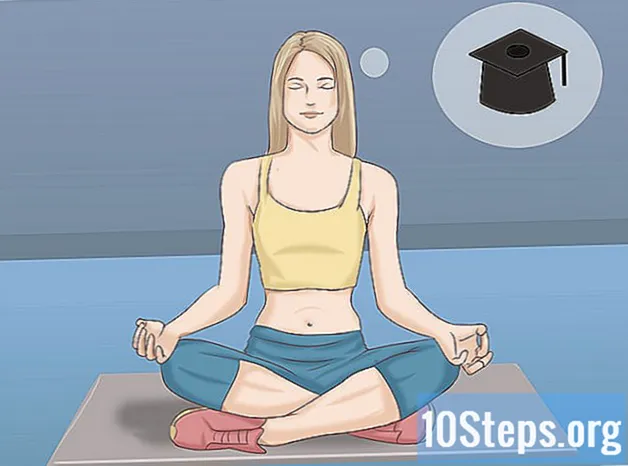Inhalt
Um ein Foto wie ein Profi zu bearbeiten, muss man lernen, üben und viele Fehler machen! Es stehen verschiedene Bearbeitungsprogramme mit unterschiedlichen Komplexitätsstufen zur Verfügung. Photoshop ist die von Profis am häufigsten verwendete Software, aber kostenlose Programme wie GIMP bieten ähnliche Tools. Der Trick hinter der professionellen Bearbeitung besteht darin, zu wissen, mit welchen Aspekten des Fotos Sie sich bewegen müssen. Für die Anpassungen ist kein spezielles Programm erforderlich. Bearbeiten Sie Farbe, Farbton, Sättigung, Pegel und verbessern Sie jede Software, um jedes Foto zu verbessern.
Schritte
Methode 1 von 3: Auswahl der richtigen Software
Gehen Sie nach der Bearbeitung der Software oder verwenden Sie eine Website, um Ihre Fotos zu bearbeiten. Es gibt eine fast unendliche Liste von Programmen, die verwendet werden können. Wenn Sie die Bearbeitung ernst nehmen möchten, lesen Sie die Creative Suite von Adobe, die eine Vielzahl von Programmen wie Photohop, Elements und Lightroom bietet. Diese Programme arbeiten zusammen, um die größte Auswahl an Bearbeitungswerkzeugen anzubieten, sind jedoch recht teuer. Es ist auch möglich, Änderungen mit kostenlosen Programmen vorzunehmen.
- Laden Sie ein kostenloses Programm und die Testversion der kostenpflichtigen Programme herunter, bevor Sie Geld ausgeben. Auf diese Weise erhalten Sie eine Vorstellung davon, was für Sie am besten ist.
- Um wie ein Profi zu bearbeiten, ist es nicht immer erforderlich, teure Software zu verwenden, da die Grundelemente in den meisten Programmen vorhanden sind. Das Anpassen des Weißabgleichs und der Weißpegel, die Farbkorrektur und die Rauschunterdrückung sind Änderungen, die jedes Foto verbessern können, das in praktisch allen Bearbeitungsprogrammen erstellt werden kann.

Beginnen Sie mit einem kostenlosen Programm. Wenn Sie keine Erfahrung mit der Bearbeitung haben oder eine Anwendung zum Retuschieren von Fotos benötigen, überspringen Sie nicht die teuren Programme. Es gibt viele kostenlose Optionen mit mehreren professionellen Tools.- Picasa ist eine schnelle und benutzerfreundliche Software zum Organisieren von Fotos und verfügt über mehrere Bearbeitungsoptionen. Es wird von Google verwaltet, sodass das Speichern und Freigeben von Änderungen sehr einfach ist. Es ist immer möglich, vorgenommene Änderungen rückgängig zu machen, und eine Kopie des Originalfotos wird vom Programm aufbewahrt.
- Wenn Sie einen Mac verwenden, versuchen Sie es mit Apple Photos. Ihre originalen und bearbeiteten Fotos werden mit iCloud (Apples Cloud-Speichersystem) synchronisiert, mit verschiedenen Bearbeitungsoptionen, die sich unter anderem auf Farbe, Rauschen, Ausbesserungen und Temperatur beziehen.
- Fotor bietet verschiedene Tools und Effekte, mit denen Sie Ihr Foto in ein Kunstwerk verwandeln können. Es ermöglicht auch die Verwendung von RAW-Dateien und -Ebenen wie Photoshop.
- Perfect Effects ist fast eine kostenlose Version von Photoshop. Mit mehr als 150 grundlegenden Effekten und Werkzeugen wie Pinsel und Schnellmaske können Sie Fotos umfassend bearbeiten.
- GIMP ist ein Open-Source-Editor, der die meisten Tools bietet, die in kostenpflichtiger Software wie Photoshop enthalten sind, z. B. Malen, Farbkorrektur, Klonen, Auswahl und Verbesserungen.

Probieren Sie kostenpflichtige Software aus, wenn Sie eine Karriere in der Bearbeitung anstreben möchten. Bezahlte Programme bieten in der Regel mehr Tools und eine bessere Unterstützung sowie eine tiefere Bearbeitung. Die Adobe Creative Suite ist die beliebteste Option für Illustrationen, Editionen und alle Formen digitaler Kunst, von Fotografien bis zu Filmen. Trotzdem gibt es auch günstigere Optionen, die eine professionelle Bearbeitung ermöglichen.- Photoshop ist die Software, die von den meisten Fachleuten verwendet wird, da sie die Bearbeitung auf jede erdenkliche Weise ermöglicht. Trotzdem ist es teuer und hat eine komplizierte Lernkurve.
- Adobe Lightroom ist eine Alternative zu Photoshop, die in Verbindung damit verwendet werden kann. Es ist praktischer und hilft Ihnen, Änderungen einfacher rückgängig zu machen.
- Capture One Pro ist eine günstigere Alternative zu Lightroom. Wie beim Adobe-Programm können Sie Ihre Fotos in eine Bibliothek hochladen und "zerstörungsfreie" Änderungen vornehmen, ohne das Originalfoto zu ändern.
Methode 2 von 3: Grundlegende Anpassungen vornehmen
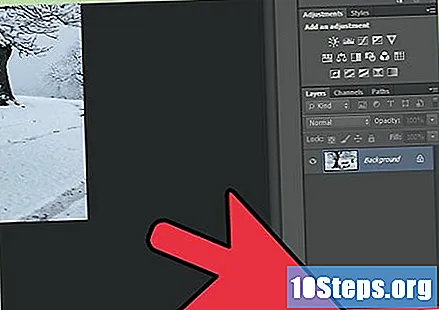
Erstellen Sie neue Ebenen. Wenn Sie eine Software mit der Fähigkeit zum Erstellen von Ebenen ausgewählt haben, ist es ideal, für jede Änderung im Bild eine zu erstellen. Mit den Ebenen können Sie die Fotos ändern, ohne die Originalbilder zu ändern. Wenn Sie also etwas falsch machen, können Sie jederzeit zurückkehren, ohne den Vorgang von vorne beginnen zu müssen.- Nicht alle Programme bieten die Option von Ebenen, aber alle bieten die Option, die neuesten Aktionen rückgängig zu machen.
Passen Sie den Weißabgleich des Fotos an. Das Einstellen der Farbtemperatur ist eine der besten Änderungen, die Sie an einem Foto vornehmen können. Wenn Sie beim Aufnehmen des Fotos die direkte Einstellung an der Kamera vorgenommen haben, müssen Sie möglicherweise nicht einmal etwas tun. Stellen Sie zunächst die Temperatur des Bildes ein und stellen Sie dann den Farbton ein.
- Wenn das Foto zu "kalt" ist und mehr Blau als gewünscht vorhanden ist, erhöhen Sie die Temperatur, um ein wenig Rot hinzuzufügen. Wenn das Foto zu "heiß" ist, senken Sie die Temperatur.
- Farbtonstufen steuern den Wechsel zwischen Magenta und Grün. Wenn Sie das Foto abkühlen müssen, nehmen Sie die Leiste auf die magentafarbene Seite. Wenn das Foto wärmer sein muss, nehmen Sie die Leiste auf die grüne Seite.
Bearbeiten Sie die Farben des Fotos. Einige Farben passen zusammen, andere nicht! Es gibt verschiedene Arten von Farben und ein grundlegendes Verständnis der Komplementärfarben hilft Ihnen beim Bearbeiten sehr. In der realen Welt sind die Primärfarben Blau, Gelb und Rot. Auf dem Computer sind die Primärfarben Rot, Grün und Blau (im als RGB bekannten System).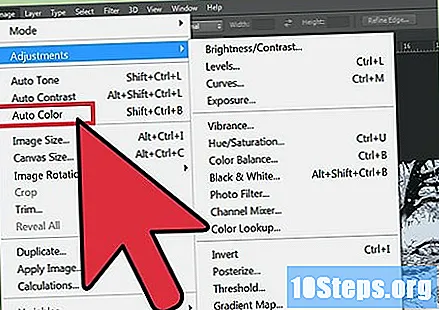
- Beginnen Sie mit der Kurvenebene. Dadurch stellen Sie die Farbtemperatur ein. Es gibt keine Regel, da jedes Foto eine andere Behandlung erfordert. Wählen Sie das zentrale Pipettenwerkzeug aus und klicken Sie auf einen Bereich des Fotos, in dem die Farben "seltsam" aussehen. Das Werkzeug gleicht die Farbe im Bereich entsprechend dem Rest des Fotos aus.
- Passen Sie die Beleuchtung und Farbe mit der Kanalüberlagerung an. Wählen Sie die Registerkarte "Kanäle" und wählen Sie einen der verfügbaren Kanäle (rot, grün oder blau), um eine neue Ebene über dem Originalfoto zu erstellen. Passen Sie dann die Deckkraft der überlappenden Ebene an, um einen schönen Kontrast zu erzielen.
Reduzieren Sie das Bildrauschen. Manchmal haben die Fotografien mehrere farbige Punkte, die als fotografische Geräusche bezeichnet werden. Es ist einfacher, sie zu verkleinern, bevor andere Anpassungen am Foto als Weiß- und Farbbalance vorgenommen werden. Eine der einfachsten Möglichkeiten, dies zu tun, besteht darin, die Bildschärfe zu erhöhen. Seien Sie jedoch vorsichtig, da zu viel Schärfe das Rauschen hervorhebt.
- Einige Bearbeitungsprogramme mit Adobe Lightroom verfügen über ein Detailfenster mit Optionen zum Schärfen und Reduzieren von Rauschen. Die Werkzeuge arbeiten zusammen, da durch die Rauschunterdrückung das Foto unscharf wird und die Schärfe erhöht werden muss.
- Wenn Sie in der von Ihnen ausgewählten Software eine Option zur Rauschunterdrückung haben, beginnen Sie damit und erhöhen Sie den Luminanzpegel. Erhöhen Sie die Verkleinerungsstufe und achten Sie darauf, dass das Foto nicht zu stark verwischt wird.
Passen Sie die Pegel an, um das Foto besser hervorzuheben. Wenn das Foto mit einer alten Kamera aufgenommen wurde oder durch den Blitz ein seltsames Leuchten verursacht wurde, sollten einige Anpassungen der Pegel das Problem beheben, indem die Belichtung der Kamera korrigiert wird - unabhängig davon, ob das Bild unterbelichtet (dunkel) oder überbelichtet (hell) ist. .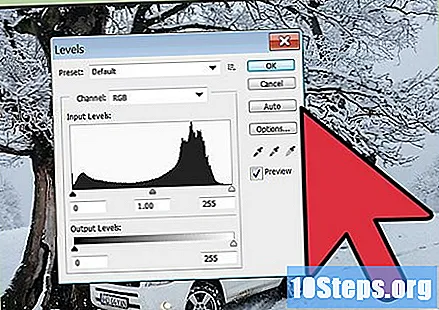
- Die Qualität der Pegeleinstellung ist nicht in allen Programmen gleich. Einige Softwareprogramme wie Apple Photo verfügen nicht über eine so detaillierte Anpassung wie Photoshop, es stehen jedoch mehrere Optionen zur Verfügung. Beim Anpassen der Pegel wird die Helligkeit in drei Ebenen gesteuert: Schatten, Halbtöne und Licht.
- Beim Anpassen der Pegel des Fotos besteht die Idee darin, einen größeren Tonwertbereich zu erstellen, sodass das hellste Pixel rein weiß und das dunkelste Pixel rein schwarz ist.
- Stellen Sie die Pegel so ein, dass der dunkelste Teil des Bildes schwarz und der hellste Teil weiß ist, um insgesamt mehr Kontrast zu erzielen. Wenn die Halbtonoption in dem von Ihnen verwendeten Programm verfügbar ist, können Sie damit die Grautöne des Bildes steuern und sie je nach Bedarf des Bildes aufhellen oder abdunkeln. Wenn Sie beispielsweise ein Porträt bearbeiten möchten, erhellen Sie den Halbtonbalken, wenn die Haut der Person hell ist, und dunkler, wenn die Haut der Person dunkel ist.
Methode 3 von 3: Erweiterte Anpassungen vornehmen
Passen Sie Farbton und Sättigung an. Dies ist die Option, die verwendet wird, wenn Sie eine bestimmte Farbe im Bild hervorheben möchten. Um beispielsweise den Grüns auf dem Foto mehr Leben zu verleihen, erhöhen Sie den Farbton, um den Grüns ein wenig Blau hinzuzufügen und die Sättigung zu erhöhen.
- B. Blau und Grün sind Grundfarben und Ergänzend dazu werden die ursprünglichen Grüns des Bildes lebendiger und reicher. Durch Erhöhen der Farbsättigung werden die Farben besser gemischt und ihre Vibration weiter erhöht.
- Um ein Foto hervorzuheben, passen Sie den Farbton und die Sättigung entsprechend der dominanten Farbe des Bildes an.
Verwenden Sie eine radiale Unschärfe. Viele professionell bearbeitete Fotos verwenden Unschärfe, um den Brennpunkt des Bildes hervorzuheben, während der Rest leicht unscharf bleibt.
- Die radiale Unschärfe eignet sich hervorragend für Porträts, da das Gesicht sehr detailliert und der Hintergrund glatter und unscharf bleibt, wodurch ein schöner und professioneller Effekt erzielt wird.
Haut nachbessern. Einer der wichtigsten Punkte der Professional Edition ist die "Reinigung" der Haut. Entfernen Sie Hautunreinheiten, Beulen und andere Probleme auf der Haut der Person und sorgen Sie für ein glatteres Aussehen. In den meisten Programmen stehen verschiedene Techniken zur Verfügung, aber nur die ausgefeiltesten ermöglichen eine gründliche Bearbeitung.
- Verwenden Sie das Tool "Retusche" in Software wie Picasa und Apple Photos. Verwenden Sie einen kleinen Pinsel, um zu vermeiden, dass Bereiche ausgebessert werden, die nicht berührt werden müssen. In dieser Software werden beim Retuschieren Pixel verwischt und gemischt, um ein glattes Erscheinungsbild zu erzielen.
- In Software wie Photoshop kann die Retusche intensiver sein. Verwenden Sie das Schnellauswahl-Werkzeug, um den Ort auszuwählen, den Sie bearbeiten möchten, und erstellen Sie eine neue Ebene mit einer Maske, um das Originalbild nicht zu ändern. Klicken Sie dann auf "Filter"> "Unschärfe"> "Oberflächenunschärfe", um das ausgewählte Teil automatisch zu korrigieren.
- Verwenden Sie dann den Spot Recovery Brush für die verbleibenden Hautunreinheiten. Der Pinsel hat einen ähnlichen Effekt wie die Unschärfe, ist jedoch konzentriert und wird speziell auf die Problembereiche angewendet.
Verwenden Sie zur Feinabstimmung die Korrektur- und Dämpfungswerkzeuge. Beide eignen sich hervorragend zum Ausbessern großer Bereiche wie z. B. dunkler Ringe. Das Korrekturwerkzeug funktioniert wie folgt: Wählen Sie zwei Bereiche des Bildes aus. Der erste Bereich wird so geändert, dass er mit dem zweiten identisch ist.
- Das Korrekturwerkzeug eignet sich hervorragend für die Hautpflege, da Sie anstelle einer nicht fokussierten Unschärfe ein Stück Haut von einer anderen Stelle im Bild kopieren und so ein natürliches Bild erstellen.
- Verwenden Sie das Dämpfungswerkzeug, um die mit dem Korrekturwerkzeug erstellten Kanten zu glätten und das Bild auf natürliche Weise zu mischen.
- Versuchen Sie, die Textur des Bereichs zu kopieren, in dem Sie arbeiten. Wenn Sie beispielsweise die Haut um Ihre Nase herum nachbessern, verwenden Sie das Korrekturwerkzeug nicht, um ein Stück der Stirn zu kopieren. Die Unterschiede in Textur und Beleuchtung führen zu einem unangenehmen Ergebnis.
Tipps
- Sie benötigen viel Übung, um wie die Profis zu bearbeiten. Bei so vielen verfügbaren Softwareoptionen und -techniken wird es eine Weile dauern, bis Sie den idealen Workflow gefunden haben. Experimentieren Sie mit den Programmen, um die beste Option zu finden.
- Die professionelle Bearbeitung ist nicht immer fortgeschritten. In vielen Fällen können einige einfache Anpassungen in Farbe und Belichtung ausreichend sein, da eine übermäßige Bearbeitung das Foto künstlich macht. Es ist nicht immer notwendig, alle verfügbaren Werkzeuge zu verwenden.
- Sehen Sie sich Tutorials an, in denen Sie lernen, wie Sie bestimmte Aspekte Ihrer Fotos bearbeiten. Es gibt verschiedene Videos mit Techniken und Ratschlägen zu den unterschiedlichsten Programmen.
- Experimentieren Sie weiter und haben Sie Spaß. Trotz aller Fortschritte und Techniken muss man ein gutes Auge haben, um ein gutes Bild zu erstellen. Je mehr Sie versuchen, Fehler zu machen, desto mehr wissen Sie, was bearbeitet werden kann und was nicht bearbeitet werden muss.